
Als je geen verbinding kunt maken met DoorDash of de app ervan, kan de website offline zijn en buiten werking zijn, kan het een probleem zijn met je computer of een probleem met de DoorDash-app. Gelukkig zijn er enkele snelle manieren waarop u kunt achterhalen of het probleem een storing van DoorDash is of iets dat u kunt controleren. De instructies in dit artikel zijn van toepassing op de DoorDash-website en ook als de DoorDash-app niet beschikbaar is.
Hoe weet u of DoorDash niet werkt?
Als je denkt dat DoorDash voor iedereen down is en niet alleen voor jou, probeer dan deze eenvoudige stappen om te controleren of je gelijk hebt.
-
Controleer de DoorDash Help Twitter account.
Dit zou altijd het eerste moeten zijn dat u controleert, aangezien het officiële Twitter-account een goede bron van actuele informatie is.
-
Zoek op Twitter naar #doordashdown. Als de site voor iedereen uit de lucht is, is de kans groot dat iemand erover gaat tweeten. Controleer op tweets, maar let ook op de tijdstempels van de tweet om ervoor te zorgen dat ze niet praten over een eerdere tijd dat DoorDash niet werkt.
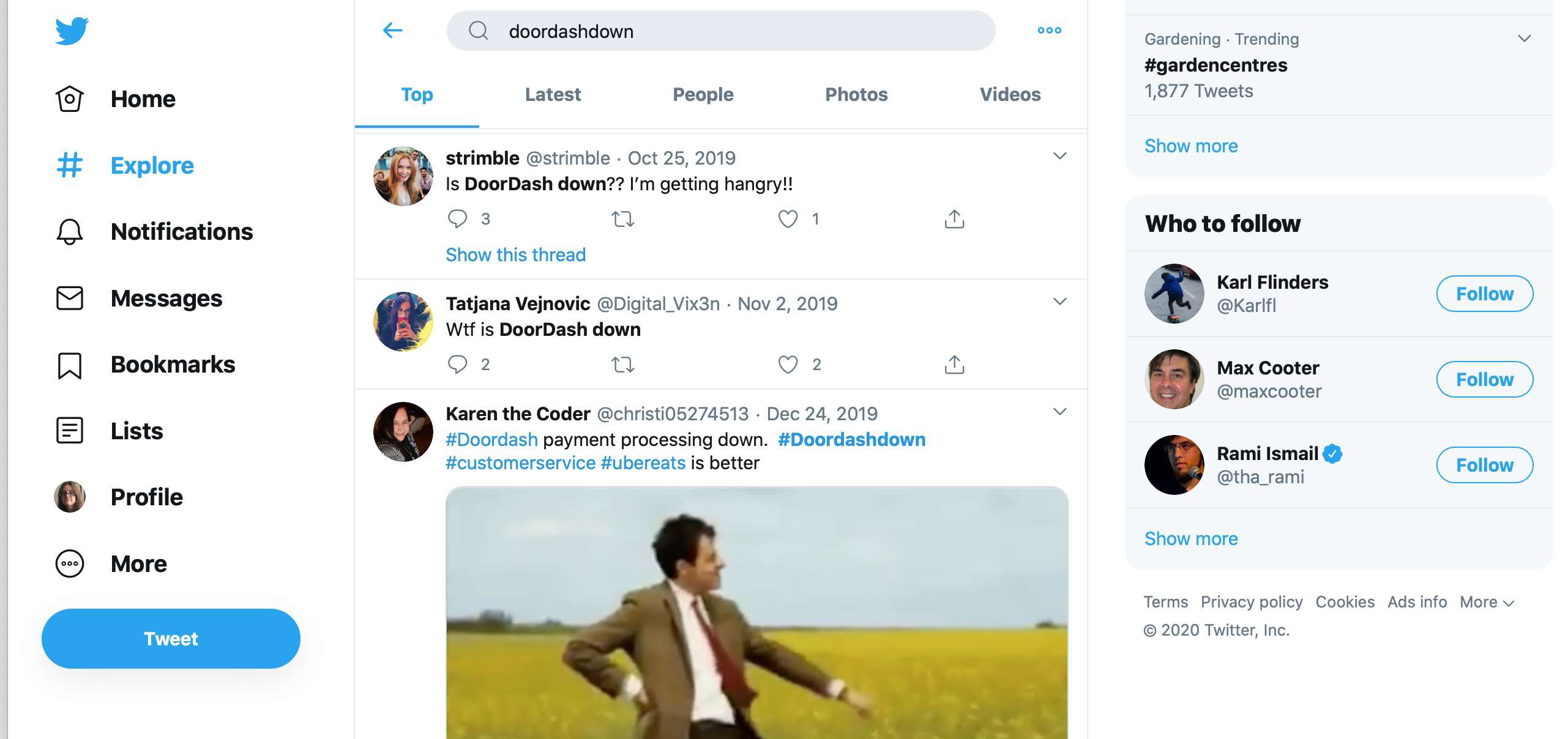
Geen toegang tot Twitter? Probeer andere grote sites zoals Google of YouTube. Als u ze ook niet kunt bekijken, ligt het probleem vrijwel zeker bij u of bij uw ISP.
-
Controleer de statuspagina van de DoorDash Dasher-app. DoorDash-app offline? Het kan alleen de app zijn of de hele site. Bekijk de app-statuspagina voor meer informatie.
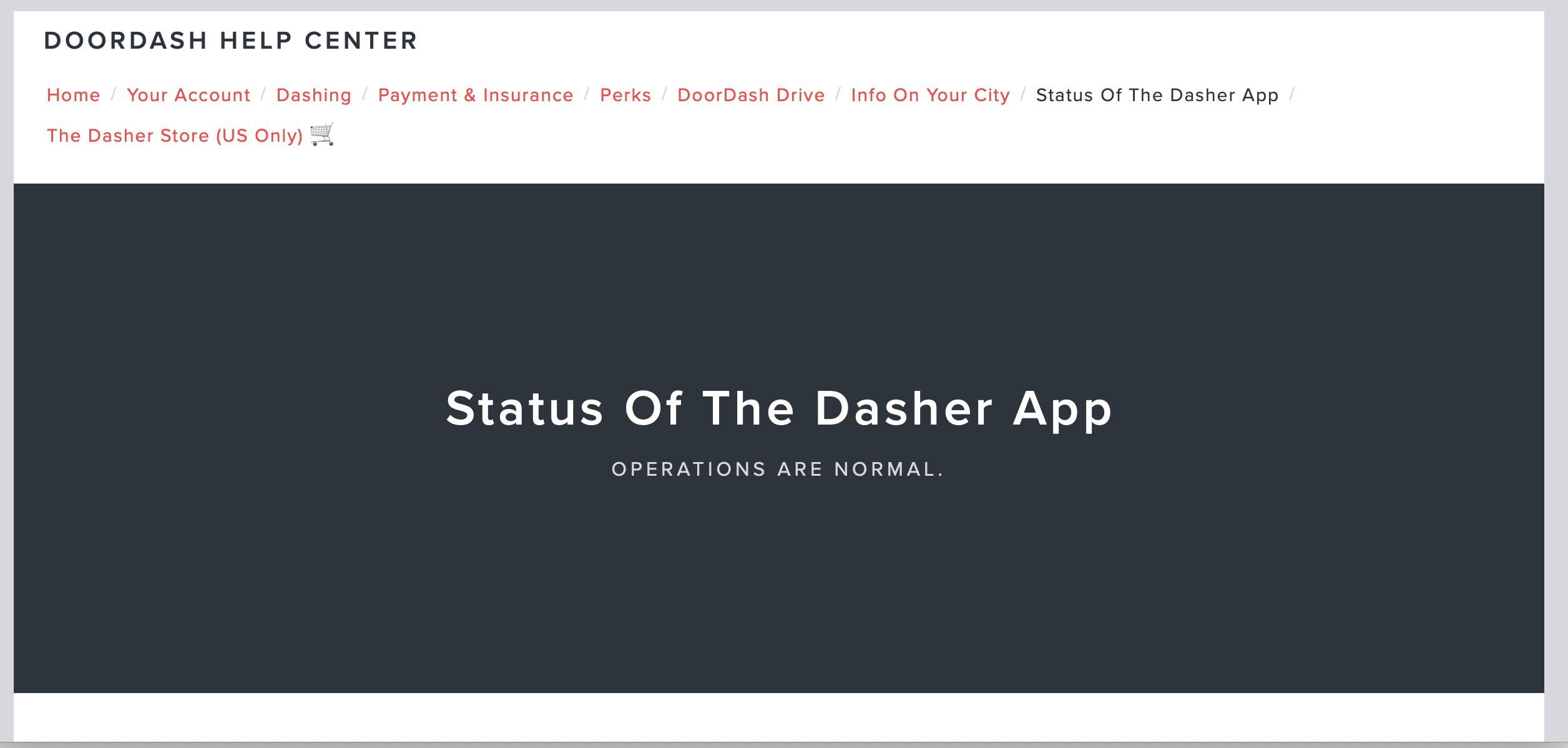
-
Gebruik een externe “statuschecker”-website. Populaire opties zijn Down For Everyone Or Just Me, Downdetector, Is It Down Right Now? en Outage.Report. Ze zullen u allemaal vertellen of DoorDash voor alle anderen operationeel is.
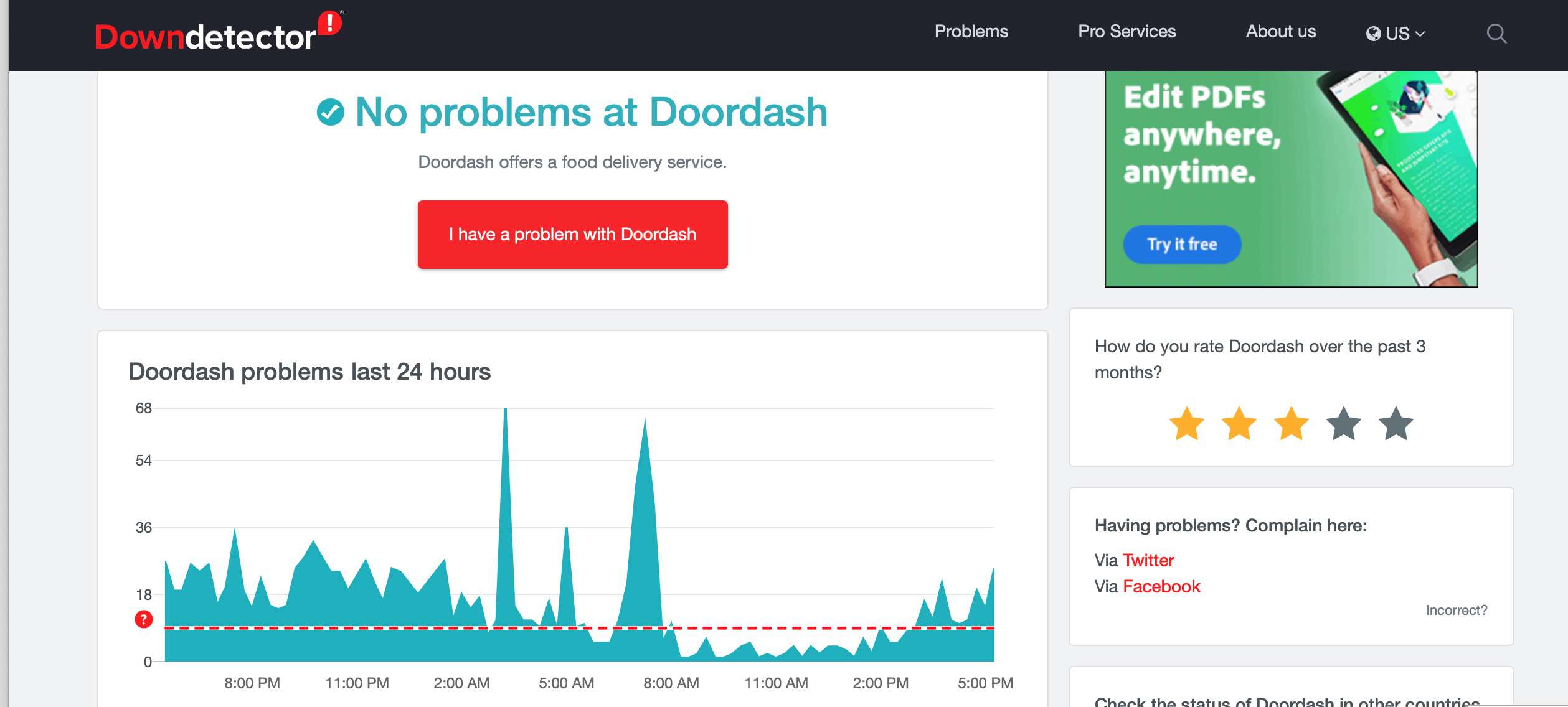
Wat te doen als u geen verbinding kunt maken met DoorDash
Als niemand anders een probleem met DoorDash meldt, ligt het probleem waarschijnlijk aan uw kant. Er zijn veel dingen die je kunt proberen als DoorDash goed lijkt te werken voor alle anderen, maar niet voor jou.
-
Zorg ervoor dat u daadwerkelijk www.doordash.com bezoekt en geen onofficiële kloon.
-
Als je geen toegang hebt tot DoorDash vanuit je webbrowser, probeer dan de DoorDash-app te gebruiken. Als de DoorDash-app niet lijkt te werken, probeer dan in plaats daarvan de browser op uw smartphone of tablet te gebruiken.
-
Sluit al uw browservensters, wacht 30 seconden, open één venster en probeer vervolgens opnieuw toegang te krijgen tot de DoorDash-site. Doe hetzelfde met de DoorDash app als je een tablet of smartphone gebruikt. Zorg ervoor dat u de app op Android goed sluit en apps op iOS afsluit. Als het app- of browservenster vast lijkt te zitten en niet goed sluit, probeer dan in plaats daarvan uw apparaat opnieuw op te starten.
-
Wis de cache van uw browser.
-
Wis de cookies van uw browser.
-
Controleer uw computer op malware.
-
Start je computer opnieuw op.
-
Soms, maar zelden, kan er een probleem zijn met uw DNS-server. Als u zich op uw gemak voelt bij het wisselen van DNS-servers, zijn er veel gratis en openbare methoden, maar deze kunnen meer geavanceerde kennis vereisen.
-
Als DoorDash niets voor je heeft opgelost, heb je mogelijk een probleem met je internetverbinding. Een dergelijk probleem kan zijn wanneer u te veel apparaten heeft die uw netwerkbandbreedte gebruiken, maar het kan ingewikkelder zijn dan dat. Neem contact op met uw ISP voor meer hulp.
DoorDash-foutmeldingen
DoorDash kan standaard HTTP-statuscodefouten weergeven, zoals 500 Internal Server Error, 403 Forbidden en 404 Not Found, maar het kan ook specifieke foutcodes weergeven die exclusief zijn voor DoorDash.
- Foutcode 1: Als de DoorDash-app Foutcode 1 weergeeft, probeer dan uw wachtwoord opnieuw in te stellen, uw telefoon opnieuw op te starten of de app te verwijderen en opnieuw te installeren.
- 400 Ongeldige aanvraagfout: start uw smartphone opnieuw op of start uw computer opnieuw op om deze fout te wissen.
Als het probleem nog steeds niet is opgelost, probeer het dan af te wachten. Wanneer er veel vraag is naar DoorDash, kan het deze foutmeldingen geven wanneer het probleem aan de kant van de app of website ligt, niet aan de jouwe.